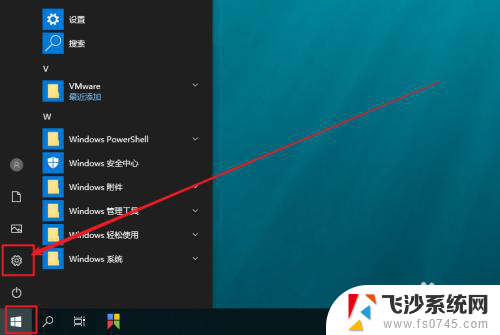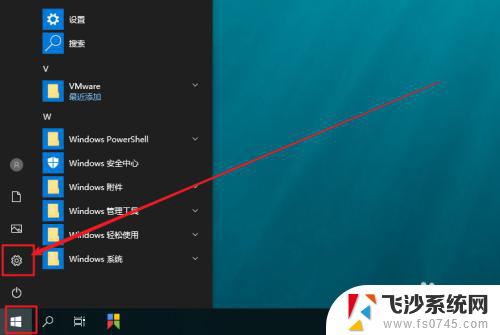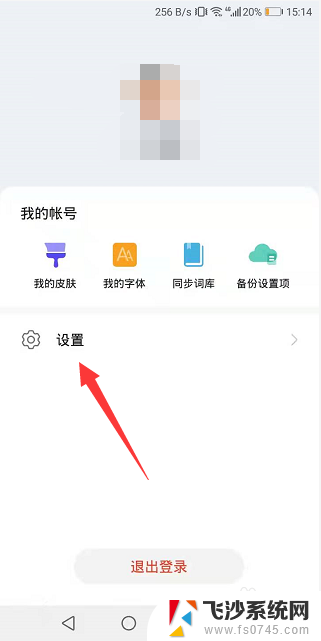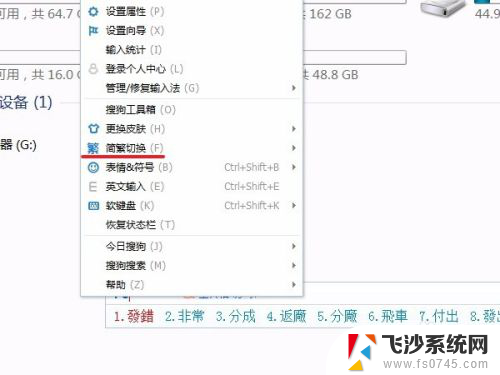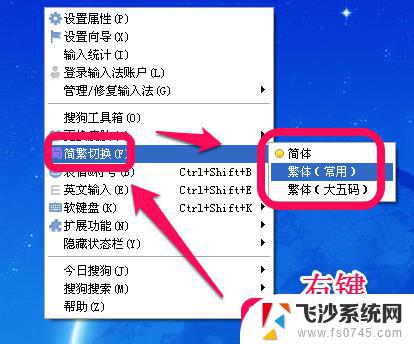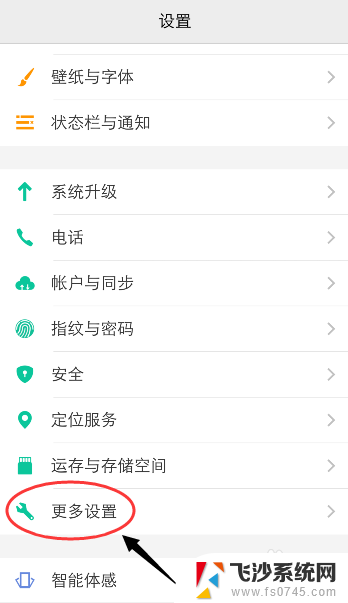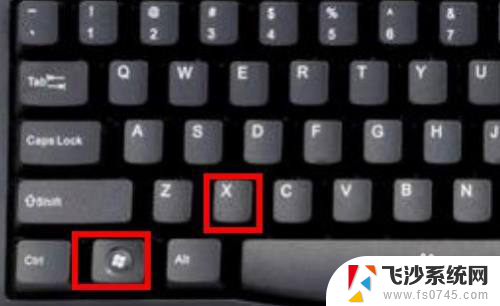怎么改繁体字输入法 如何将输入法切换为繁体字
更新时间:2023-12-10 09:02:14作者:xtyang
随着时代的发展和科技的进步,我们已经逐渐习惯了使用简体字进行书写和输入,有时候我们也会遇到需要使用繁体字的情况,比如在与台湾、香港等地的朋友交流时。所以了解如何改变输入法为繁体字成为了一个很有必要的技能。如何将输入法切换为繁体字呢?接下来我将为大家介绍几种简单有效的方法。
具体步骤:
1.点击开始菜单,找到并点击“设置”
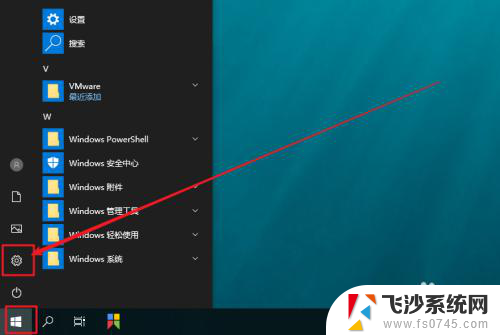
2.进入Windows 设置后,找到并点击“时间和语言”
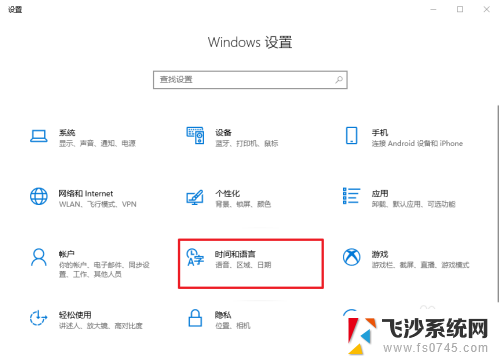
3.然后,点击左侧的“语言”选项卡
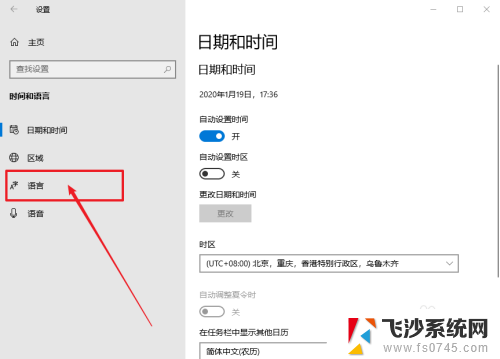
4.之后,在右侧页面,找到并点击“中文”选项,再点击“选项”
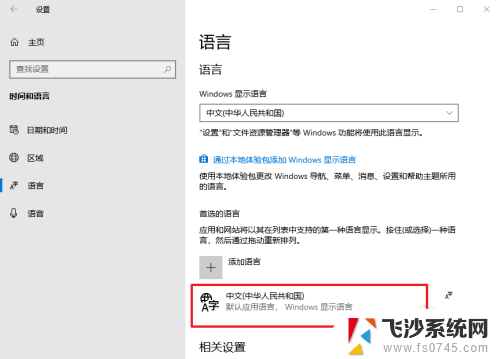
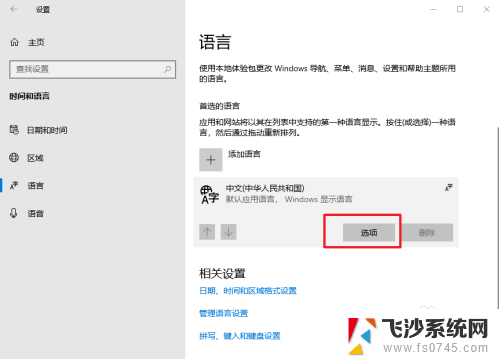
5.进入中文设置页面后,找到并点击你需要设置的输入法。比如“微软拼音”,再点击“选项”
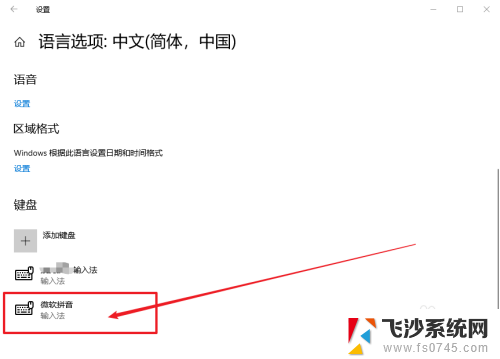
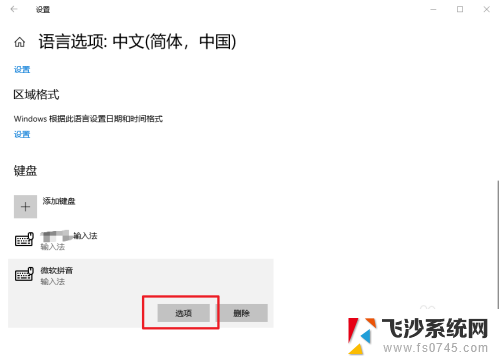
6.在微软拼音页面,点击“常规”
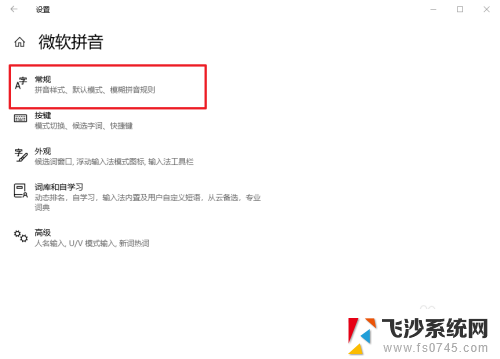
7.最后,在选择字符集的位置,点击并选择“繁体中文”即可
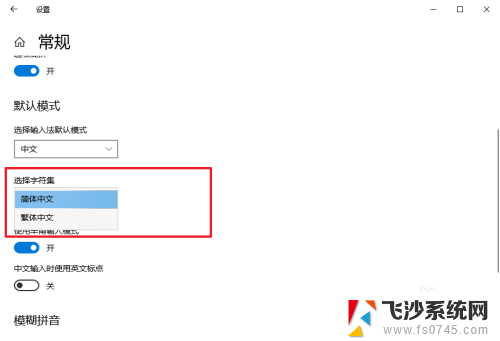
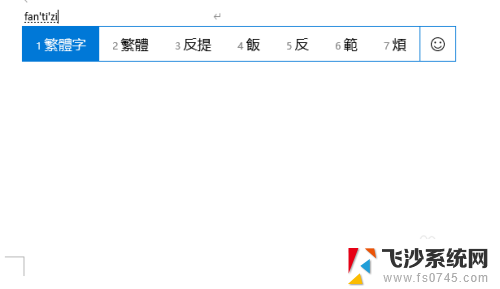
以上就是如何改变繁体字输入法的所有内容,如果有遇到相同问题的用户,可以参考本文中介绍的步骤进行修复,希望对大家有所帮助。